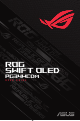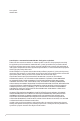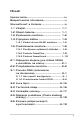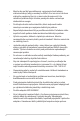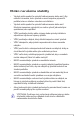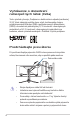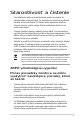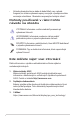ROG SWIFT OLED PG34WCDM U S E R G U I D E
Prvé vydanie Október 2023 Autorské práva © 2023 ASUSTeK COMPUTER INC. Všetky práva sú vyhradené. Žiadna časť tohto návodu na obsluhu, a to vrátane výrobkov a softvéru v ňom popísaných nesmie byť bez vyjadrenia spoločnosti ASUSTeK COMPUTER INC.
Obsah Upozornenia.......................................................iv Bezpečnostné informácie................................v Starostlivosť a čistenie..................................ix 1.1 Vitajte!.................................................... 1-1 1.2 Obsah balenia....................................... 1-1 1.3 Zostavenie monitora........................... 1-2 1.4 Pripojenie káblov................................. 1-5 1.4.1 Zadná strana OLED monitora..........1-5 1.5 Predstavenie monitora...
Upozornenia Vyhlásenie Amerického federálneho výboru pre telekomunikácie (FCC) Toto zariadenie vyhovuje časti 15 pravidiel FCC. Prevádzka je podmienená nasledovnými dvoma podmienkami: • Toto zariadenie nesmie spôsobovať škodlivé rušenie. • Toto zariadenie musí prijať akékoľvek rušenie, vrátane rušenia, ktoré môže spôsobovať nežiaducu prevádzku. Toto zariadenie bolo preskúšané a bolo zistené, že je v zhode s limitnými hodnotami pre digitálne zariadenia triedy B, a to v súlade s časťou 15 Pravidiel FCC.
Vyhlásenie Kanadského ministerstva pre komunikácie Toto digitálne zariadenie neprekračuje limity Triedy B pre emisie rádiového šumu vytváraného digitálnymi zariadeniami, ktoré sa uvádzajú v predpisoch týkajúcich sa rádiového rušenia, ktoré vydalo kanadské Ministerstvo telekomunikácií. Toto digitálne zariadenie Triedy B vyhovuje kanadskej norme ICES-003. Toto digitálne zariadenie triedy B spĺňa všetky požiadavky kanadských predpisov týkajúcich sa zariadení, ktoré spôsobujú rušenie.
vi • Monitor by mal byť prevádzkovaný s pripojením iba k takému sieťovému zdroju, aký je uvedený na štítku. Ak si nie ste istí druhom sieťového napájania, ktorý je v rámci vašej domácnosti, túto náležitosť prekonzultujte s vaším predajcom alebo s miestnym dodávateľom energie. • Používajte vhodnú sieťovú zástrčku, ktorá zodpovedá vašim miestnym normám pre napájanie elektrickým prúdom. • Nepreťažujte zásuvkové lišty a predlžovacie káble.
Riziko narušenia stability • Výrobok môže spadnúť a spôsobiť vážne zranenie alebo smrť. Aby nedošlo k zraneniu, tento výrobok sa musí bezpečne pripevniť k podlahe/stene v súlade s návodom na inštaláciu. • Výrobok môže spadnúť a spôsobiť vážne zranenie alebo smrť. Mnohým zraneniam, najmä detí, sa možno vyhnúť jednoduchými opatreniami, ako napríklad: • VŽDY používajte skrinky alebo stojany, alebo spôsoby inštalácie odporúčané výrobcom súpravy výrobku.
Vyhlásenie o obmedzení nebezpečných látok (India) Tento výrobok vyhovuje „Predpisom o elektronickom odpade (narábanie), 2016“, ktoré zakazujú použitie olova, ortuti, šesťmocného chrómu, polybrómovaných bifenylov (PBB) a polybrómovaných difenyléterov (PBDE) v koncentrácii prekračujúcej 0,1 % hmotnosti v homogénnych materiáloch a 0,01 % hmotnosti v homogénnych materiáloch pre kadmium, okrem výnimiek uvedených v Prehľade 2 týchto predpisov.
Starostlivosť a čistenie • Pred zdvíhaním alebo premiestňovaním monitora je lepšie, ak odpojíte káble a sieťový kábel. Pri umiestňovaní monitora používajte správne techniky dvíhania. Pri dvíhaní alebo prenášaní monitora uchopte monitor za jeho okraje. Displej nezdvíhajte držiac ho za stojan alebo kábel. • Čistenie. Monitor vypnite a odpojte sieťový kábel. Povrch monitora vyčistite tkaninou nepúšťajúcou vlákna, ktorá nemá abrazívne účinky.
• Ak bude obrazovka čierna alebo ak bude blikať, resp. nebude fungovať, za účelom vykonania opravy sa spojte s predajcom alebo servisným strediskom. Obrazovku neopravujte vlastnými silami! Dohody používané v rámci tohto návodu na obsluhu VÝSTRAHA: Informácie s cieľom zabrániť poraneniu pri vykonávaní činnosti. UPOZORNENIE: Informácie uvedené s cieľom predísť poškodeniu prvkov v prípade vykonávania činnosti. DÔLEŽITÉ: Informácie o náležitostiach, ktoré MUSÍTE dodržiavať v prípade vykonávania činnosti.
1.1 Vitajte! Ďakujeme, že ste si zakúpili OLED monitor značky ASUS®! Najnovší širokouhlý OLED monitor od spoločnosti ASUS ponúka ostrejšie, širšie a jasnejšie zobrazenie vrátane základných funkcií, ktoré vylepšujú váš zážitok z pozerania. Vďaka týmto funkciám si môžete vychutnať vymoženosti a príjemný vizuálny zážitok, ktoré vám tento monitor prináša! 1.
1.3 Zostavenie monitora Spôsob zostavenia monitora: • 1. Počas zostavovania stojanu/základne monitora odporúčame, aby ste monitor ponechali vnútri jeho polystyrénového balenia (penový polystyrén). Vyberte všetko príslušenstvo z balenia z lisovanej celulózy. 1 2. 3. Vyberte lisovanú celulózu. Zatlačte otvorený otvor pre montáž stojana.
4. Zarovnajte a nainštalujte stojan na svoje miesto na zadnej strane monitora. 4 5. 6. Zarovnajte základňu a namontujte ju na stojan. Pripevnite stojan k ramenu pritiahnutím dodanej skrutky. 6 5 7. 8. Vložte vymeniteľnú fóliu do krytu LED projekcie. Zarovnaním s magnetickými podložkami nainštalujte kryt LED projekcie na stojan.
9. Vyberte monitor z dolnej časti polystyrénového balenia. 9 • • Nedržte za panel. Odporúčame držať monitor za stojan monitora. Veľkosť skrutky podstavca je M5 x 25 mm. Uhol monitora nastavte tak, aby bol pre vás čo najpohodlnejší.
1.4 Pripojenie káblov 1.4.1 Zadná strana OLED monitora 1 90W USB 2 3 90W USB 4 5 6 7 8 9 10 11 1. Port USB typu A 7. Zámok typu Kensington 2. Konektor pre slúchadlá 8. DisplayPort 3. Port USB typu A 9. Port USB typu C 4. Vstupný port na napájanie jednosmerným prúdom 10. USB port typu B 5. Výstupný port SPDIF 6. Porty HDMI-1/HDMI-2 OLED herný monitor ROG Swift PG34WCDM 11.
1.5 Predstavenie monitora 1.5.1 Používanie ovládacích tlačidiel Pomocou ovládacích tlačidiel na zadnej časti monitora môžete upraviť nastavenia monitora. 4 1 1. 3 Tlačidlo Input Select/Close (Výber vstupu/Zatvoriť): • Stlačením aktivujete klávesovú skratku Input Select (Výber vstupu). V ponuke OSD stlačením zatvoríte ponuku OSD. • 2. Ak chcete zmeniť funkciu klávesovej skratky, prejdite do ponuky MyFavorite (Moje obľúbené) > Shortcut (Skratka).
• : Posunutím tlačidla nahor aktivujete klávesovú skratku GameVisual. • : Posunutím tlačidla nadol aktivujete klávesovú skratku Volume (Hlasitosť). • : V ponuke OSD posúvaním tlačidla nahor/nadol prechádzajte medzi nastaveniami. • : Ak chcete aktivovať klávesovú skratku GamePlus, posuňte tlačidlo doprava. V ponuke OSD posuňte tlačidlo doprava, ak sa chcete presunúť na ďalšiu ponuku. • : V ponuke OSD posuňte tlačidlo doľava, ak chcete ukončiť ponuku OSD alebo sa presunúť na predchádzajúcu ponuku.
1.5.2 Funkcia GamePlus Funkcia GamePlus poskytuje súpravu nástrojov a pre používateľov vytvára lepšie herné prostredie pri hraní rôznych typov hier. Prekrytie vlasovým krížom so 6 rôznymi možnosťami vlasového kríža umožňuje vybrať si tú, ktorá je najvhodnejšia pre hru, ktorú hráte. Na obrazovke sú tiež časovač a stopky, ktoré môžete umiestniť na ľavú stranu displeja, aby ste mohli sledovať čas hry, zatiaľ čo počítadlo FPS (počet snímok za sekundu) vás informuje o plynulosti priebehu hry.
GamePlus — Ostreľovač GamePlus — Nočné videnie ostreľovača Sniper GamePlus - Časovač Sniper Night Vision Timer OFF OFF 1.2x 1.2x 30:00 OFF 1.2x 1.2x 40:00 1.5x 1.5x 50:00 1.5x 1.5x 60:00 2.0x 2.0x 90:00 2.0x 2.
1.5.3 Funkcia GameVisual Pomocou funkcie GameVisual môžete pohodlne vyberať z rôznych obrázkových režimov. Aktivácia funkcie GameVisual: 1. Stlačte klávesovú skratku GameVisual. V rámci predvoleného nastavenia je horná časť tlačidla nastavená ako klávesová skratka GameVisual. Ak chcete zmeniť funkciu klávesovej skratky, prejdite do ponuky MyFavorite (Moje obľúbené) > Shortcut (Skratka). 2. 1-10 Posúvaním tlačidla režimami.
• Night Vision Goggles Mode (Režim okuliarov s nočným videním): Toto je najlepší výber na hranie v tmavej scenérii pomocou technológie GameVisuallTM Video intelligence Technology. • User Mode (Režim používateľa): V ponuke Color (Farby) sa dá nastaviť viac položiek. • • • V Racing Mode (pretekárskom režime) nie sú funkcie Saturation (Sýtosť) a Sharpness (Ostrosť) konfigurovateľné používateľom. V režime sRGB nemá používateľ možnosť konfigurovať funkcie Saturation (Sýtosť), Color Temp.
2.1 Odpojenie stojana (pre držiak VESA s montážou na stenu) • Dbajte na to, aby nedošlo k poškodeniu povrchu monitora. Počas odpájania stojana monitora vždy uchovávajte monitor vnútri polystyrénového balenia. Odpojiteľný stojan tohto monitora je špeciálne navrhnutý pre montážnu zostavu VESA na namontovanie na stenu. 1. Odpojte sieťový a signálne káble. Opatrne položte monitor čelom dole na jeho polystyrénové balenie. 2. Dajte dole kryt LED projekcie.
2.2 Prispôsobenie monitora • Pre optimálne sledovanie vám odporúčame, aby ste sa pozerali na celú prednú časť monitora; následne monitor nastavte do pre vás vyhovujúcej polohy. • Počas zmeny uhla pridržiavajte stojan, aby ste zabránili prevrhnutiu monitora. • Uhol monitora môžete nastaviť od -5° do 20° a je možné nastavenie otočenia monitora o 15° doľava alebo doprava. Výšku monitora môžete nastaviť v rozsahu ± 11 cm a otočiť monitor (3˚ v smere alebo proti smeru pohybu hodinových ručičiek) na výšku.
3.1 Ponuka OSD (zobrazenie na obrazovke) 3.1.1 Ako zmeniť konfiguráciu ROG SWIFT PG34WCDm 3440 x 1440 Gaming Image Color 60Hz GameVisual Racing Mode Input Select DisplayPort HDR OFF Variable Refresh Rate ELMB GamePlus GameVisual Shadow Boost Input Select PIP/PBP Volume 50 3-1 Back Enter Exit 1. Stlačením tlačidla zobrazíte ponuku OSD. 2. Posúvaním tlačidla nahor/nadol prechádzajte medzi funkciami.
3.1.2 Predstavenie funkcií OSD 1. Gaming (Hranie hier) Nakonfigurujte svoje herné preferencie.
Ak chcete aktivovať ELMB, najskôr vypnite funkciu variabilnej obnovovacej frekvencie. ELMB pracuje na vertikálnej frekvencii 120 Hz. Keď bude zapnuté ELMB, nasledujúce funkcie budú vypnuté: – Variabilná obnovovacia frekvencia – Blue Light Filter (Filter modrého svetla) – Aspect Control (Nastavenie pomeru strán) – HDR – PIP/PBP • • • • • GamePlus: Slúži na konfiguráciu herného prostredia. Viac informácií nájdete na stranách 1-8 a 1-9. GameVisual: Slúži na výber režimu obrazu.
• • • • Contrast (Kontrast): Slúži na úpravu úrovne kontrastu. Rozsah nastavenia je od 0 do 100. VividPixel: Exkluzívna technológia od spoločnosti ASUS, ktorá prináša prirodzený vizuálny zážitok s cieľom dosiahnuť krištáľovo čistý a detailný obraz. Rozsah nastavenia je od 0 do 100. Clear Pixel Edge (Čistý okraj pixelov): Efektívne redukuje farebné lemovanie na okrajoch zobrazeného obrazu. HDR Setting (Nastavenie HDR): Nastavte režim HDR na ASUS Gaming HDR, ASUS Cinema HDR alebo Console HDR.
• Blue Light Filter (Filter modrého svetla): Slúži na zníženie úrovne energie modrého svetla vyžarovaného z panela. Ak chcete Filter modrého svetla vypnúť, vyberte možnosť OFF (Vypnúť). • • • • Pri aktivácii filtra modrého svetla sa automaticky importujú predvolené nastavenia Pretekárskeho režimu. Používateľ môže konfigurovať funkciu Brightness (Jas) v rozsahu od Level 1 to Level 3 (1. po 3. úroveň). Level 4 (4. úroveň) je optimalizované nastavenie. Používateľ nemôže konfigurovať funkciu Brightness (Jas).
3. Color (Farba) V tejto ponuke vyberte farbu obrazu, ktorá sa vám páči. ROG SWIFT PG34WCDm 3440 x 1440 Gaming Image Color 60Hz GameVisual Racing Mode Input Select DisplayPort HDR OFF Display Color Space Color Temp. Saturation 50 Six-axis Saturation Gamma Input Select PIP/PBP Volume 50 Back Enter Exit • Display Color Space (Farebný priestor zobrazovacieho panela): Slúži na výber farebného priestoru pre výstup farieb monitora. • Color Temp.
4. Input Select (Voľba vstupu) Výber vstupného zdroja. ROG SWIFT PG34WCDm 3440 x 1440 Gaming Image Color 60Hz GameVisual Racing Mode Input Select DisplayPort HDR OFF Auto Input Detection USB-C DisplayPort HDMI-1 HDMI-2 Input Select PIP/PBP Volume 50 3-7 Back Enter Exit • Auto Input Detection (Automatické zisťovanie vstupu): Keď je táto funkcia aktivovaná, systém automaticky vyberie posledný vložený I/O port. • Input Source (Vstupný zdroj): Ručne vyberte vstupný zdroj.
5. PIP/PBP Konfigurujte nastavenia týkajúce sa zobrazenia viacerých obrazov. • • Keď bude zapnutý režim PIP/PBP, zobrazí sa nasledujúca správa OSD: – Režim PIP/PBP sa používa pod 60 Hz. – Režim PIP/PBP nepodporuje funkciu HDR. – DSC sa podporuje len v hlavnom okne.
6. Lighting Effect (Svetelný efekt) Nakonfigurujte svetelný efekt pre zadný a spodný kryt.
7. MyFavorite (Moje obľúbené) Pomocou tejto hlavnej funkcie môžete upraviť Shortcut (Tlačidlo rýchlej voľby) a Customized Setting (Prispôsobené nastavenie).
8. System Setup (Nastavenie systému) Slúži na úpravu konfigurácie systému.
• • • Sound Source (Zdroj zvuku): Slúži na výber zdroja zvuku monitora. Sound Output (Výstup zvuku): Slúži na nastavenie výstupu zvuku na Headphone (Slúchadlá) alebo SPDIF. USB Setup (Nastavenie USB): Slúži na konfiguráciu nastavení portu USB. • KVM: Ovláda zdrojovú obrazovku pomocou jednej klávesnice a myši. • Smart KVM (Inteligentné KVM): Ovláda dve pripojené zariadenia pomocou jednej klávesnice a myši.
• Key Lock (Zámok tlačidiel): Povolením tejto funkcie vypnete všetky funkčné klávesy. Stlačením tlačidla na viac ako päť sekúnd zrušíte funkciu zámku kláves. Viac informácií o zrušení uzamknutia tlačidiel nájdete v príručke „Stručný návod na obsluhu“. • Power Setting (Nastavenie napájania): Vyberte nastavenie napájania medzi Standard mode (Štandardný režim) a Power Saving Mode (Režim úspory energie).
• • Keď bude aktivované Pixel Cleaning (čistenie pixelov), monitor bude nedostupný približne šesť minút. Chcete spustiť čistenie pixelov? Áno/Nie Pixel Cleaning Reminder (Pripomenutie čistenia pixelov): Slúži na nastavenie pripomenutia používateľovi, aby vykonal čistenie pixelov. • Aby ste predišli zvyškovému obrazu a znížili jeho výskyt, vykonajte čistenie pixelov a neodpájajte monitor pred procesom čistenia pixelov.
3.2 Aura Sync Armoury Crate je softvérový program, ktorý ovláda farebné LED diódy na podporovaných zariadeniach, ako napríklad monitoroch, základných doskách, grafických kartách, stolných počítačoch atď. Aura umožňuje úpravu farieb RGB LED diód na týchto zariadeniach a výber rôznych svetelných efektov. Môžete tiež korigovať alebo upravovať farbu LED diód ich kalibrovaním. Aktivácia softvéru Aura: 1. V ponuke OSD zapnite funkciu Aura Sync. 2.
3.3 Technické údaje Model PG34WCDM Typ panela OLED Veľkosť panela 33,94” (86,22 cm) Maximálne rozlíšenie 3440 x 1440 Jas (max.) 450 nitov Kontrastný pomer (Typ.) 1500000:1 Uhol pozerania 178° (R/L), 178° (U/D) Farby displeja 1073,7 M (10 bit) Doba odozvy 0,03 ms Vstup HDMI Yes (Áno) Vstupný port DisplayPort Yes (Áno) Vstup typu C Áno Port USB Vstupný typ B/typ C (podpora výstupu typu C: 5 V, 3 A/9 V, 3 A/ 12 V, 3 A/15 V, 3 A/20 V, 4,5 A) Výstupné USB3.2 x 2, USB2.
Model PG34WCDM Hrubá hmotnosť (približne) 13,5 kg Menovité napätie Adaptér 14 A, 20 V Teplota Prevádzková teplota: 0 až 40°C Skladovacia teplota: -30 až 65°C * Technické špecifikácie podliehajú zmenám bez predchádzajúceho oznámenia. 292.62 276.14 11.34 60.30 3.4 Vonkajšie rozmery 2.0° /-2.0 l 15.0°+ Swive Tilt 18.5°+/-1.5° 7.70 Tilt -3.5°+/-1.5° 33.94 inch (Diagonal) 7.70 196.57 354.56 10.60 7.70 332.93(Active Area) 795.33(Active Area) 371.85 551.13 ° Swiv el 15 .0°+/- 785.87 435.
3.5 Riešenie problémov (Často kladené otázky) Problém LED indikátor napájania nesvieti Možné riešenie • Stlačením tlačidla zapnutý. skontrolujte, či je monitor • Skontrolujte, či sú adaptér a napájací kábel správne zapojené do monitora a napájacej zásuvky. • Skontrolujte funkciu Power Indicator (Indikátor napájania) v ponuke OSD. Výberom možnosti „ON“ (ZAP.) zapnete LED kontrolku napájania. Svieti červená LED kontrolka napájania a na obrazovke nie je žiadny obraz.
3.6 Zoznam podporovaných synchronizácií Primárna synchronizácia podporovaná PC 3-19 Riešenie H frekv. (kHz) V frekv.
Riešenie H frekv. (kHz) V frekv. (Hz) DCLK (MHz) HDMI DP 3440x1440-120 Hz 180 120 648 V V 3440x1440-144 Hz 222,152 143,975 799,75 V V 3440x1440-180 Hz 282,569 179,981 1017,25 V V 3440x1440-240 Hz 374,375 239,984 1347,75 V V Časovanie CEA Riešenie H frekv. (kHz) V frekv.